爱剪辑怎么在视频中添加图片
- 浏览: 0
- |
- 更新:
爱剪辑也是一款非常强大的剪辑软件,它能够随意编辑视频或则文件,最近有些新手用户就有一个问题,在剪辑如何在视频中添加图片?今天小编就带来了详细的教程,有需要的一起来看看吧。
爱剪辑怎么在视频中添加图片
1、打开爱剪辑软件后,点击左侧的“添加视频”;
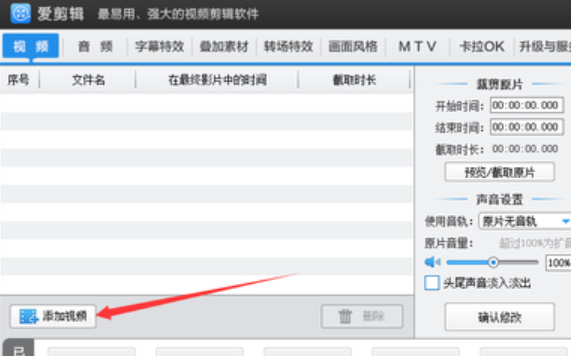
2、找到并选中想要剪辑的视频,点击“打开”;
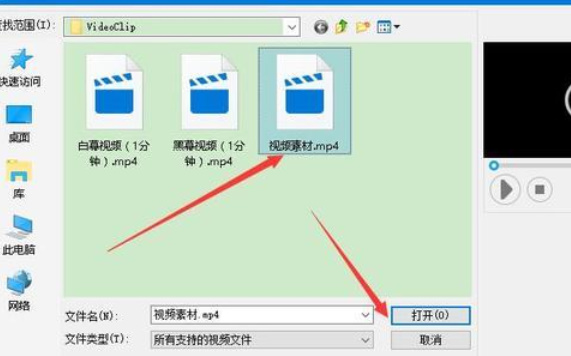
3、点击“播放”按钮,预览,确定视频无误后,点击“确定”;
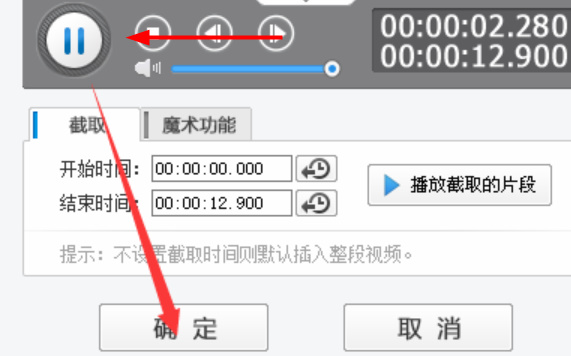
4、导入视频后,点击上方的“叠加素材”,再单击左侧的“添加贴图”;
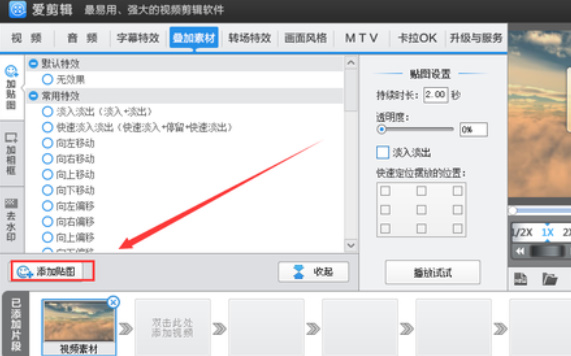
5、在选择贴图窗口中点击“添加贴图至列表”;
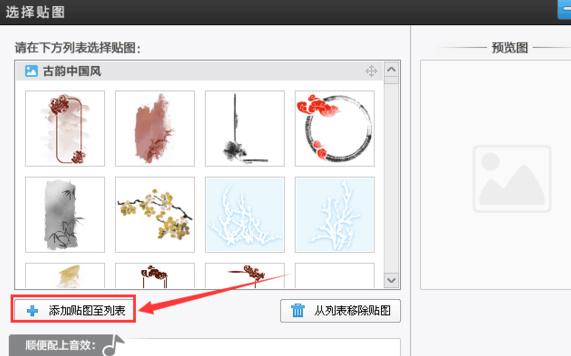
6、接着找到想要添加的图片,选中以后点击“打开”;
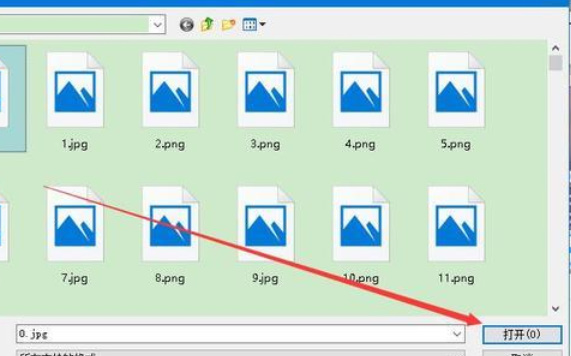
7、返回选择贴图窗口,在自定义中就可以看到已添加的图片,选中后点击”确定“;
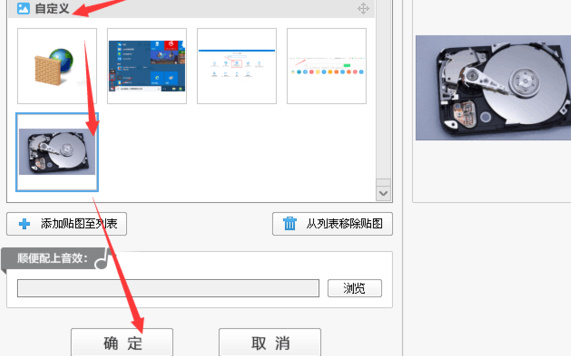
8、使用鼠标预览框中的图片,可调整大小与持续时间;
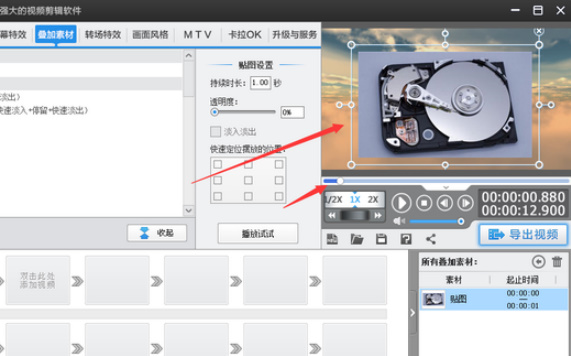
9、最后点击右侧额“导出视频”即可;

热门教程
- 1 win7 32位安装版
- 2 win7纯净版镜像64位
- 3 win7纯净版镜像32位
- 4 win7纯净版系统镜像iso
- 5 win7纯净版系统镜像32位
- 6 win7纯净版系统镜像64位
- 7 win7纯净版系统镜像
- 8 深度win7系统镜像
- 9 深度win7系统32位
- 10 深度win7系统64位


